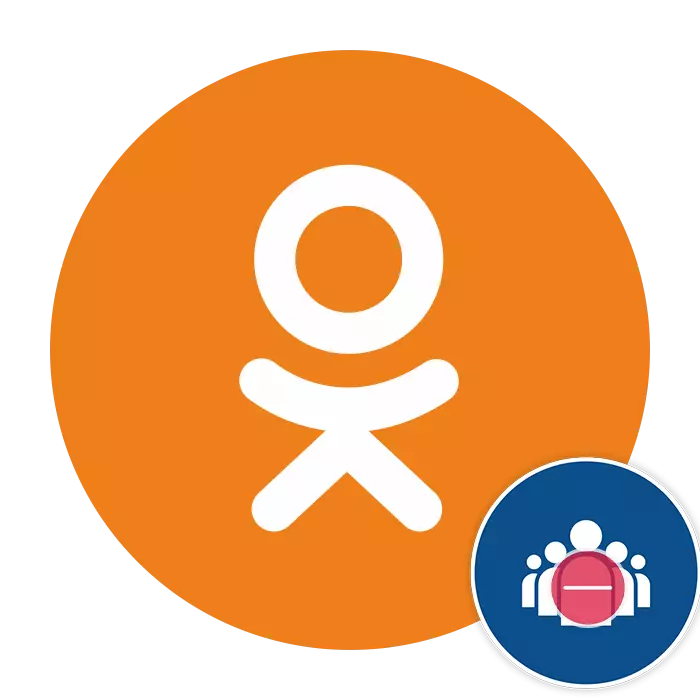
සමාජ ජාලයේ, පංතියේ ළමයින් ප්රජාවන් දස දහස් ගණනක් සිටින අතර, සෑම පරිශීලකයෙකුටම ප්රයෝජනවත් තොරතුරු සොයා ගැනීමට සහ සන්නිවේදනයේ ප්රසන්න කවයක් සොයා ගැනීමට ඉඩ සලසයි. ඔබට ඕනෑම විවෘත කණ්ඩායමකට නිදහසේ හා සංවෘත ගොනු යෙදුම් වල සහභාගී වීම සඳහා නිදහසේ සම්බන්ධ විය හැකිය. ඔබට තවදුරටත් සමන්විත වීමට අවශ්ය නොවන ප්රජාව අතහැර දැමිය හැකිද?
පංතියේ ළමයින් කණ්ඩායමක් හැර යාම
ඕනෑම කණ්ඩායමකින් හරි යන්න හරි, පහසුවෙන් හා වේගවත් විය හැකිය. මෙම අංගය සමාජ ජාල වෙබ් අඩවියේ සම්පූර්ණ අනුවාදයේ සහ ඇන්ඩ්රොයිඩ් සහ iOS උපාංග සඳහා ජංගම යෙදුම්වල ද ඇත. දැනටමත් උනන්දුවක් නොදක්වන ප්රජාවකට පිටවීම සඳහා පරිශීලක ක්රියාවක ඇල්ගොරිතම එකට සලකා බලන්න.ක්රමය 1: වෙබ් අඩවියේ සම්පූර්ණ අනුවාදය
මේ මොහොතේ, පංතියේ ළමයින් සිටින කණ්ඩායම තුළ කණ්ඩායම හැර යාම සඳහා, පළමුව මෙම ප්රජාවේ පිටුවට පිවිසීම අවශ්ය වේ. අවාසනාවකට මෙන්, එය කළ නොහැකි ය.
- ඕනෑම අන්තර්ජාල බ්රව්සරයක, අපි අඩවි පංතියේ ළමයින් වෙත යමු, අපි පරිශීලකයාගේ අවසරය තුළින්, පුරනය වීමේ සහ මුරපදය සුදුසු ක්ෂේත්ර ටයිප් කරමු. අපි ඔබේ පුද්ගලික පිටුවට වැටෙමු හරි.
- වෙබ් පිටුවේ වම් කොටසෙහි, එහි ප්රධාන ඡායාරූපය යටතේ, අපට "කණ්ඩායම" ප්රස්ථාරය සොයාගෙන මෙම අංශයට යන්නෙමු.
- ඊළඟ කවුළුව තුළ, අප LKM ක්ලික් කරන්න "මගේ කණ්ඩායම් සියල්ලම" බොත්තම ගැන අපි ඉතා උනන්දු වෙමු.
- සියලුම කණ්ඩායම්වල පොදු ලැයිස්තුවේ, ඔබ සිටින සහභාගිවන්නා, අවශ්ය ප්රජාවේ ලාංඡනය සොයාගෙන එය මත ක්ලික් කරන්න.
- අපි කණ්ඩායම් පිටුවට ඇතුළු වෙමු. ප්රජාවේ කවරය යටතේ, අපි ත්රිකෝණයක ස්වරූපයෙන් අයිකනය මත ක්ලික් කරන්නෙමු, මෙනුවට ඇති මෙනුවට ඇති එකම "පිටවීමේ කණ්ඩායම" අයිතමය පහත වැටුණි.
- සූදානම්! දැන් ඔබ තවදුරටත් කණ්ඩායමේ සාමාජිකයෙක් ඔබට අනවශ්ය නැත.
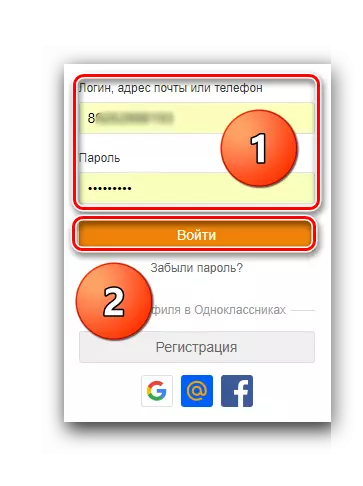
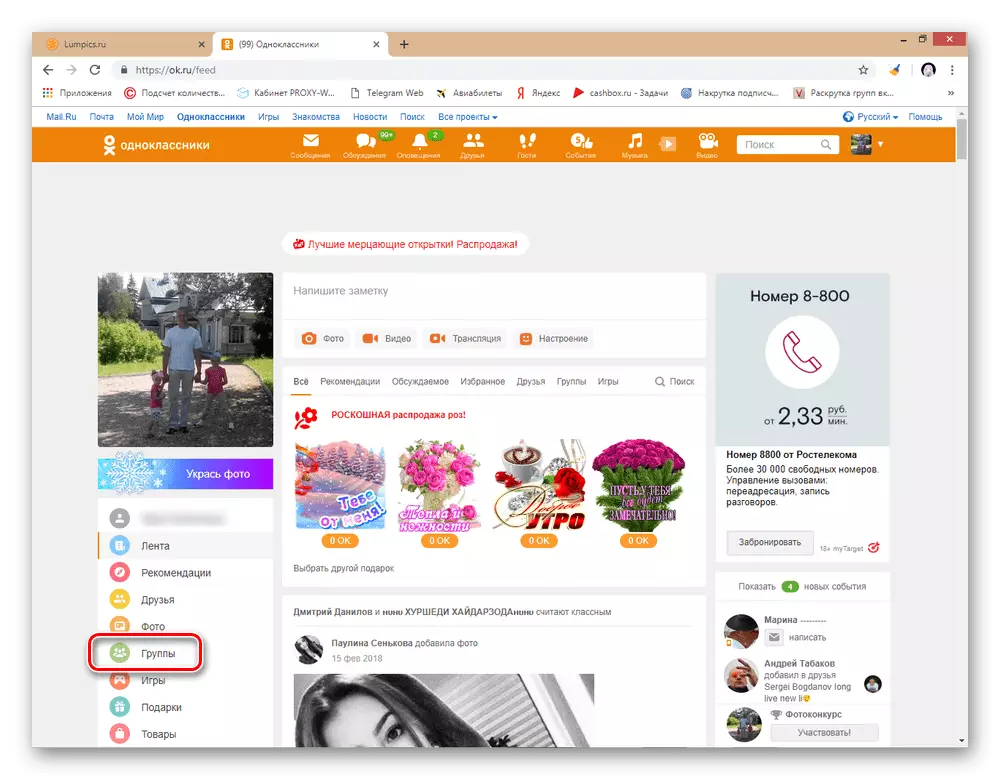
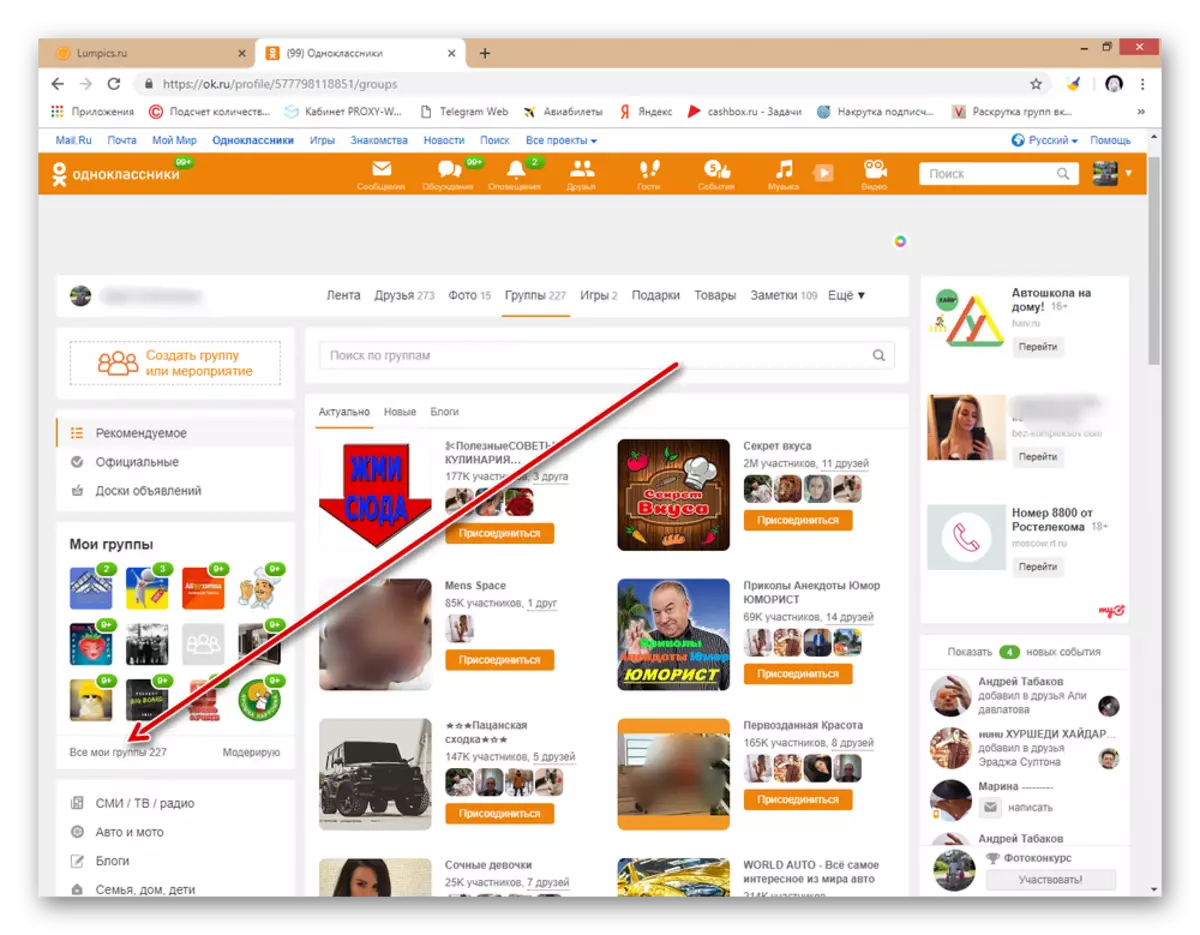
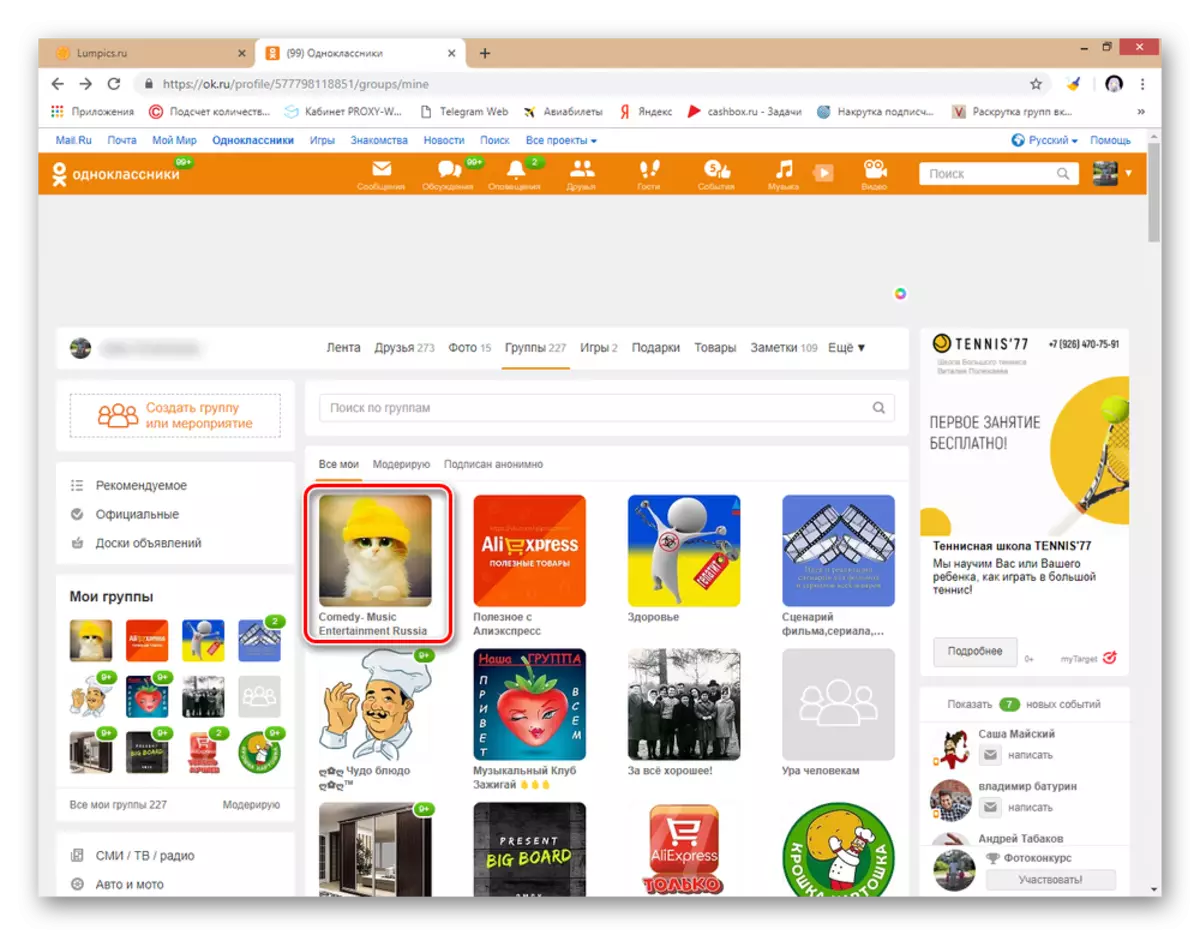
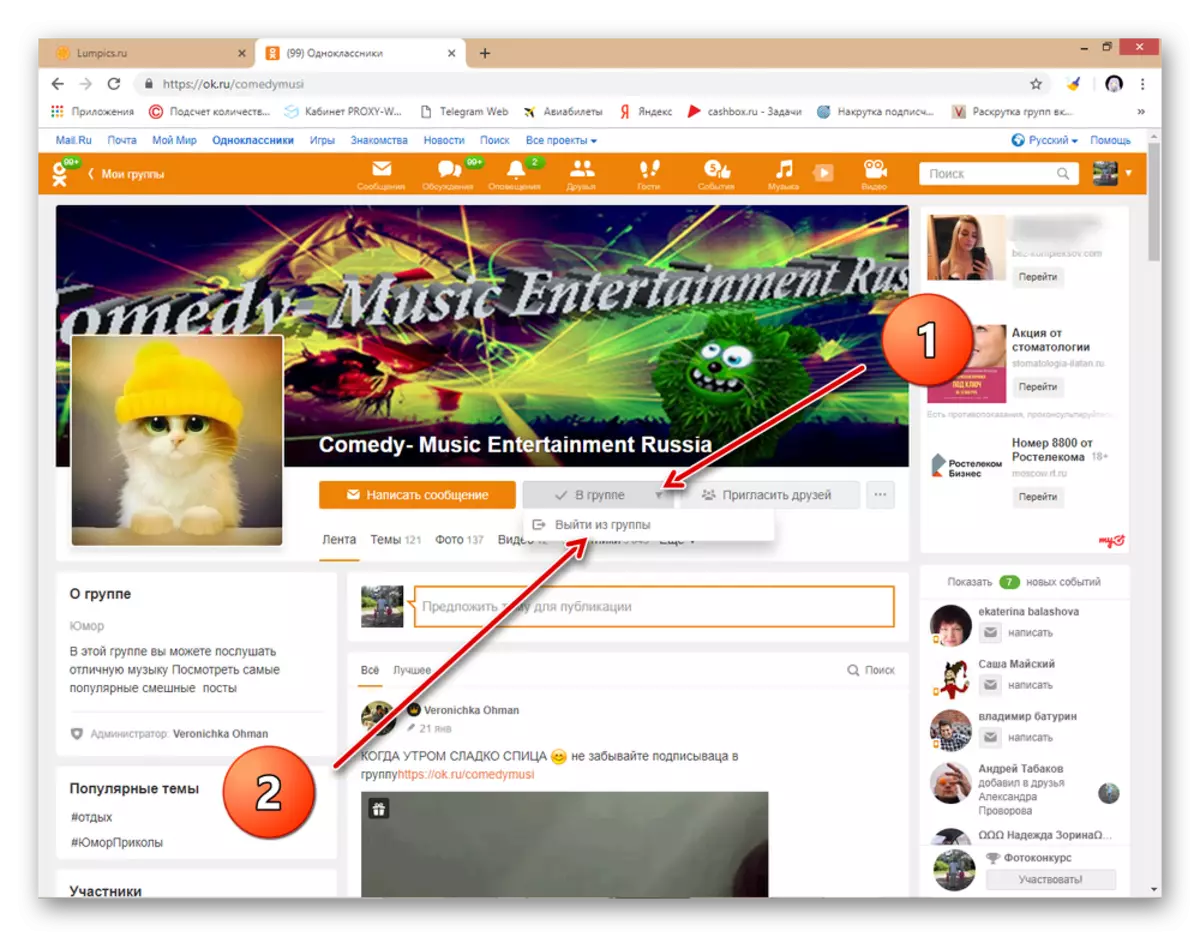
ක්රමය 2: ජංගම යෙදුම
ජංගම උපාංග සඳහා යෙදුම් වලදී, ඔබට බොනින් සමූහය කිසිදු ගැටළුවක් නොමැතිව තැබිය හැකිය. ස්වාභාවිකවම, අපගේ ක්රියාවන්ගේ අතුරු මුහුණත සහ අනුක්රමය සම්පත් අඩවියේ සම්පූර්ණ අනුවාදයට මූලික වශයෙන් වෙනස් වනු ඇත.
- ඔබගේ උපාංගයේ යෙදුම් පංතියේ ළමයින් විවෘත කරන්න. ඔබේ පුද්ගලික පැතිකඩ ඇතුළත් කිරීමට ඇති අයිතිය මම තහවුරු කරමි.
- තිරයේ ඉහළ වම් කෙළවරේ, ඉරි තුනක් සහිත සේවා බොත්තම ක්ලික් කරන්න, මෙය දීර් extended පරිශීලක මෙනුව විවෘත කරයි.
- ඊටපස්සේ අපි "කණ්ඩායම්" අංශයට යන්නෙමු, එහිදී අපි කාර්යය සාර්ථකව විසඳා ගැනීම සඳහා තවත් උපාමාරු ඉදිරිපත් කරන්නෙමු.
- "මගේ" ටැබයට ගමන් කිරීම සහ ඔබගේ සියලුම කණ්ඩායම්වල ලැයිස්තුවක් විවෘත වේ.
- අපි ඉවත්වීමට අදහස් කරන ප්රජාව සහ තප ඔහුගේ ප්රතිරූපයෙන් පිලට තැකිය.
- කණ්ඩායමට ඇතුල් වන්න, දකුණු පැත්තේ, අතිරේක මෙනුව ඇමතීමේ "වෙනත් ක්රියා" බොත්තම ක්ලික් කරන්න.
- දිස්වන මෙනුවේ, "පිටවීමේ කණ්ඩායම" අයිතමය තෝරන්න. ඔබගේ ක්රියාවන්ගේ ප්රතිවිපාක අපි හොඳින් කියා අපි අපි හොඳින් සිතමු.
- දැන් එය ඉතිරිව ඇත්තේ මෙම කණ්ඩායමෙන් පිටවීම පිළිබඳ එහි තීරණයෙහි වෙනස් කිරීමේ හැකියාව තහවුරු කිරීමයි.

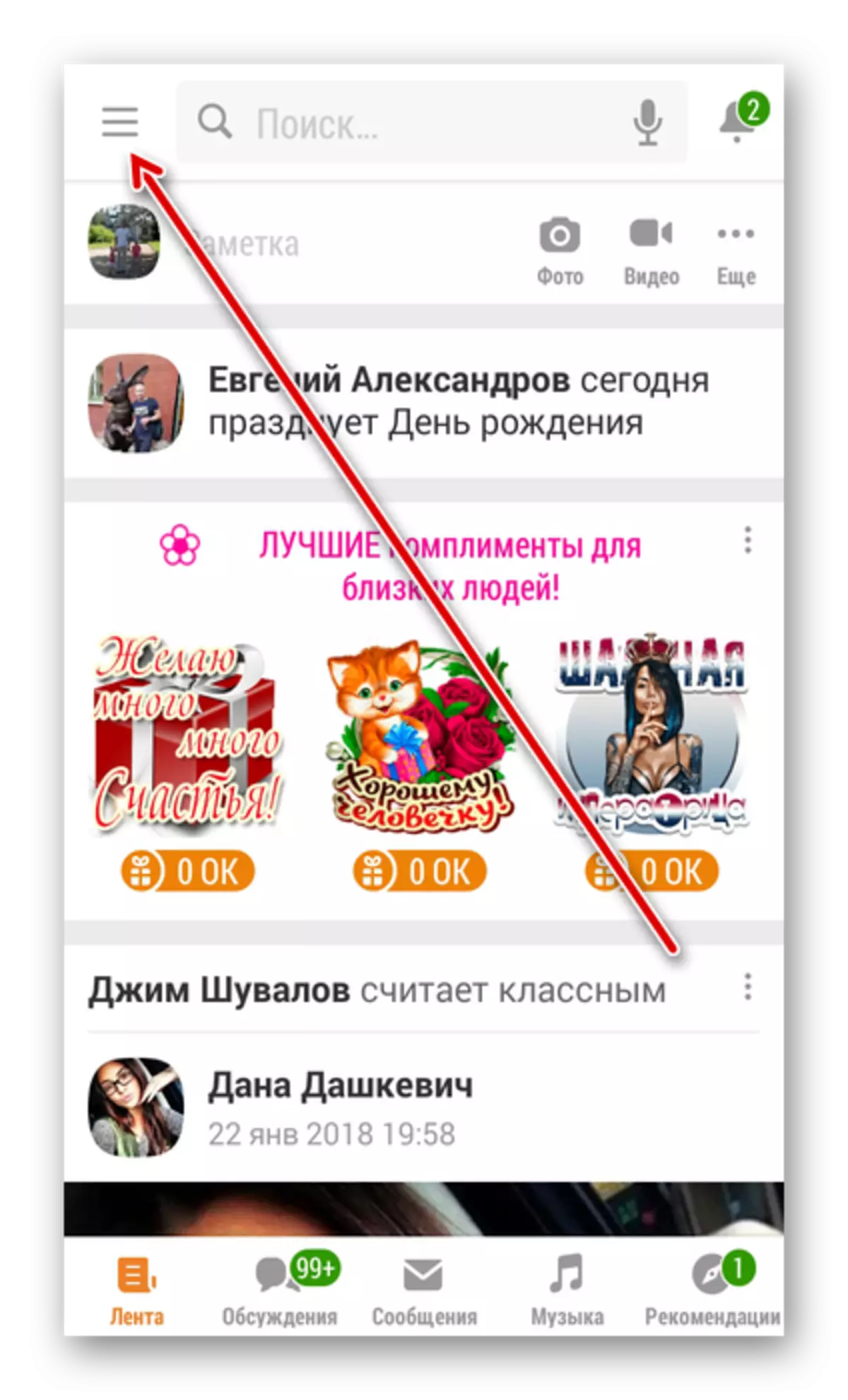


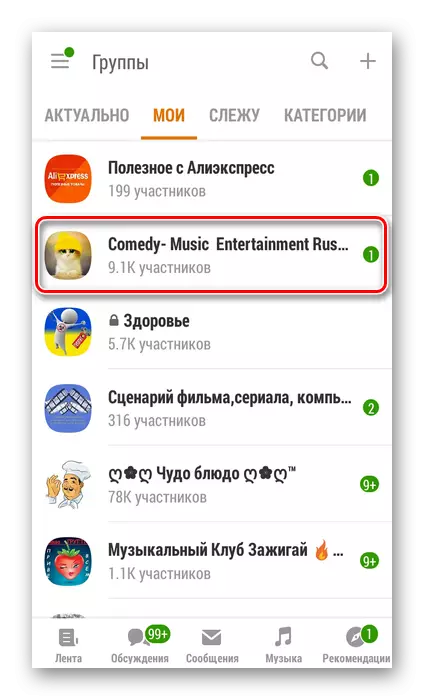
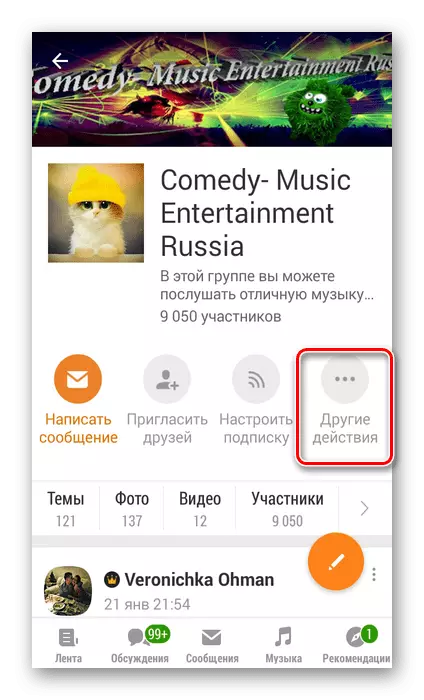
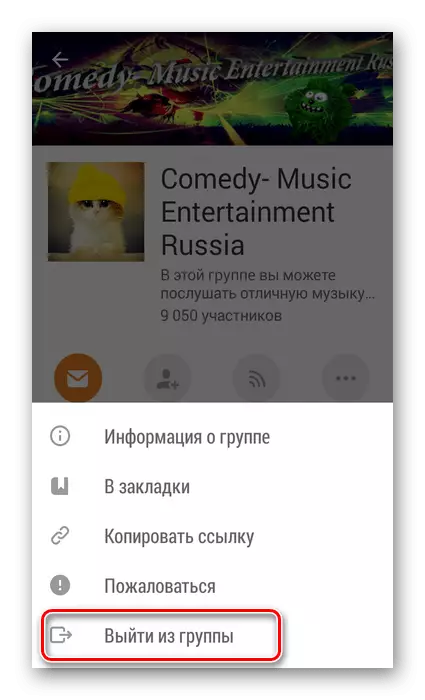
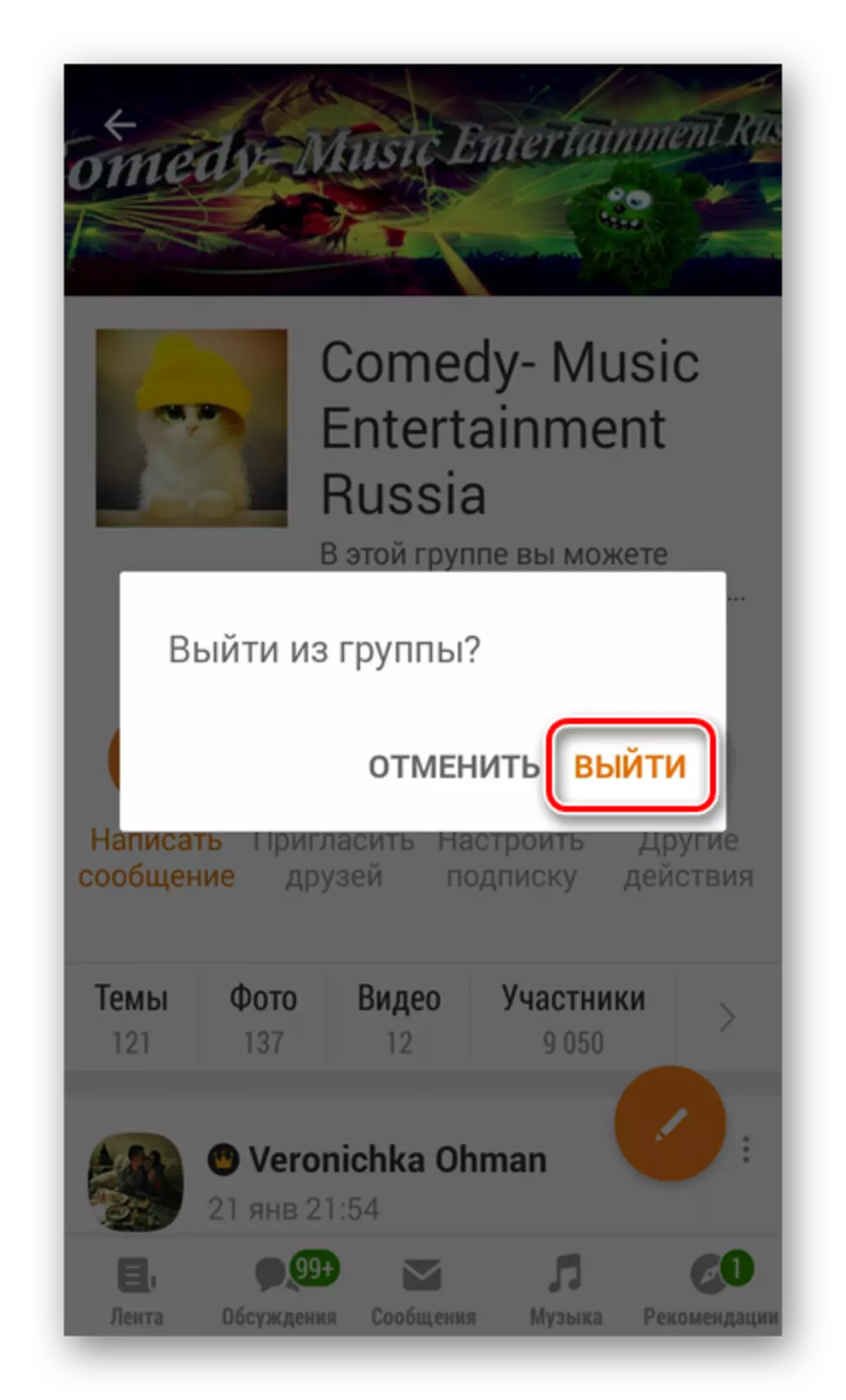
සංවෘත ප්රජාව අතහැර යන බව මතක තබා ගන්න, ඔබ හදිසියේම ඔබේ අදහස වෙනස් කළහොත් ඔබට කිසි විටෙකත් එහි යා නොහැක. වාසනාව!
